如何将映像放入 Wyse Management Suite 的操作系统映像存储库中
摘要: 了解如何将 Windows Embedded Standard、ThinLinux、ThinOS 和 Teradici 的映像放入 Wyse Management Suite 的操作系统映像存储库中。
本文章適用於
本文章不適用於
本文無關於任何特定產品。
本文未識別所有產品版本。
說明
将映像上传到 Wyse Management Suite 的操作系统映像存储库,是执行升级等操作的第一步。
受影响的产品:
- Wyse Management Suite
受影响的版本:
- v1.0 及更高版本
Wyse Management Suite 为 Windows Embedded Standard (WES) 或 ThinLinux、 ThinOS 和 Teradici 上传映像的步骤各不相同。单击相应方法以了解更多信息。
提醒:有关下载映像的信息,请参阅如何为 Dell Wyse 瘦客户端下载固件。
Windows Embedded Standard (WES) 或 ThinLinux
- 登录到 Wyse Management Suite。
 提醒:有关访问 Wyse Management Suite 管理控制台的信息,请参阅如何访问 Wyse Management Suite 管理控制台。
提醒:有关访问 Wyse Management Suite 管理控制台的信息,请参阅如何访问 Wyse Management Suite 管理控制台。 - 单击Apps & Data(应用程序和数据)。

- 在“OS Image Repository”下,单击 WES/ThinLinux。
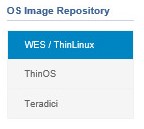
- 从 Windows 资源管理器中,将压缩的图像移动到
C:\WMS\LocalRepo\repository\osImages\zipped。
 提醒:如果 Wyse Management Suite 安装在自定义目录中,此路径可能不同。
提醒:如果 Wyse Management Suite 安装在自定义目录中,此路径可能不同。 - 压缩的图像将解压到
C:\WMS\LocalRepo\repository\osImages\valid。
 提醒:如果 Wyse Management Suite 安装在自定义目录中,此路径可能不同。
提醒:如果 Wyse Management Suite 安装在自定义目录中,此路径可能不同。
ThinOS
上传 ThinOS 固件的方法因 Wyse Management Suite 的版本而异。有关详情,请参阅How to Identify the Version of Wyse Management Suite(如何识别Wyse Management Suite的版本)。
- 登录到 Wyse Management Suite。
 提醒:有关访问 Wyse Management Suite 管理控制台的信息,请参阅如何访问 Wyse Management Suite 管理控制台。
提醒:有关访问 Wyse Management Suite 管理控制台的信息,请参阅如何访问 Wyse Management Suite 管理控制台。 - 单击Apps & Data(应用程序和数据)。

- 在OS Image Repository(操作系统映像存储库)下,单击ThinOS。
 提醒:请勿将固件映像上传到 ThinOS 9.x。
提醒:请勿将固件映像上传到 ThinOS 9.x。 - 单击Add Firmware file(添加固件文件)。

- 从 “Add File ”菜单中:
- 单击 Browse。
- 转至要上传的文件,然后双击该文件。
- 填充描述。
- (可选)选择覆盖现有文件。
- 单击 Upload。
 提醒:如果文件超过 100 MB,请解压映像的.zip,然后浏览到该文件
提醒:如果文件超过 100 MB,请解压映像的.zip,然后浏览到该文件wnos而是在文件名中。
- 登录到 Wyse Management Suite。
 提醒:有关访问 Wyse Management Suite 管理控制台的信息,请参阅如何访问 Wyse Management Suite 管理控制台。
提醒:有关访问 Wyse Management Suite 管理控制台的信息,请参阅如何访问 Wyse Management Suite 管理控制台。 - 单击Apps & Data(应用程序和数据)。

- 在OS Image Repository(操作系统映像存储库)下,单击ThinOS。

- 单击Add Firmware file(添加固件文件)。

- 从 “Add File ”菜单中:
- 单击 Browse。
- 转至要上传的文件,然后双击该文件。
- 填充描述。
- (可选)选择覆盖现有文件。
- 单击 Upload。
 提醒:如果文件超过 100 MB,请解压映像的.zip,然后浏览到该文件
提醒:如果文件超过 100 MB,请解压映像的.zip,然后浏览到该文件wnos而是在文件名中。
Teradici
提醒:只有 Wyse Management Suite 私有云才能管理 Teradici。必须安装 Teradici End-User Management Software Development Kit (EM SDK) 才能使用此选项。有关详情,请参阅如何安装 Wyse Management Suite(私有云)。
- 登录到 Wyse Management Suite。
 提醒:有关访问 Wyse Management Suite 管理控制台的信息,请参阅如何访问 Wyse Management Suite 管理控制台。
提醒:有关访问 Wyse Management Suite 管理控制台的信息,请参阅如何访问 Wyse Management Suite 管理控制台。 - 单击Apps & Data(应用程序和数据)。

- 在OS Image Repository(操作系统映像存储库)下,单击Teradici。
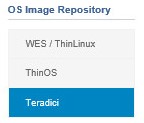
- 单击Add Firmware file(添加固件文件)。

- 从 “Add File ”菜单中:
- 单击 Browse。
- 转至要上传的文件,然后双击该文件。
- 填充描述。
- (可选)选择覆盖现有文件。
- 单击 Upload。
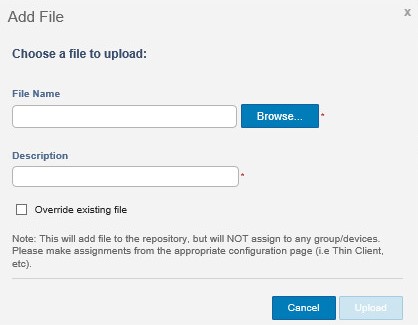
受影響的產品
Wyse Management Suite文章屬性
文章編號: 000126020
文章類型: How To
上次修改時間: 29 7月 2024
版本: 6
向其他 Dell 使用者尋求您問題的答案
支援服務
檢查您的裝置是否在支援服務的涵蓋範圍內。